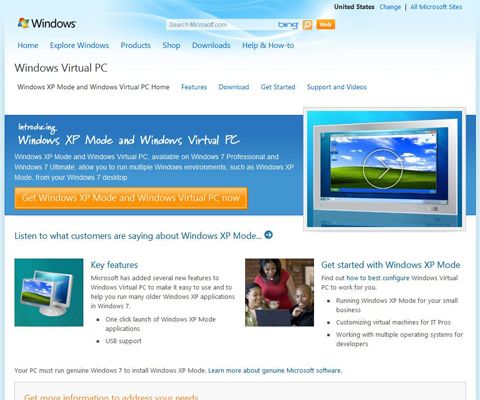Comment installer Windows XP sur un mode de Windows 7 ordinateur
Windows XP Mode dans Windows 7 vous permet d'exécuter des logiciels plus anciens qui a été conçu pour Windows XP. Windows XP Mode a été conçu spécifiquement pour exécuter le type de logiciel personnalisé que beaucoup de petites entreprises utilisent pour maintenir les dossiers des clients. Une fois le mode Windows XP est installé sur votre ordinateur Windows 7, vous pouvez installer votre ancien logiciel et l'exécuter de façon transparente à partir de votre bureau Windows 7. Vous obtenez tous les avantages de Windows 7 sans perdre votre logiciel existant.
Pour installer Windows XP Mode sur votre PC Windows 7, vous devez avoir un processeur cadencé à 1 GHz et un processeur qui prend en charge la virtualisation. Vous devez également avoir au moins 15 Go d'espace disque dur et exécuter Windows 7 Professionnel ou au-delà.
Ouvrez Internet Explorer et allez sur le site Web Windows Virtual PC. Cliquez sur Télécharger.
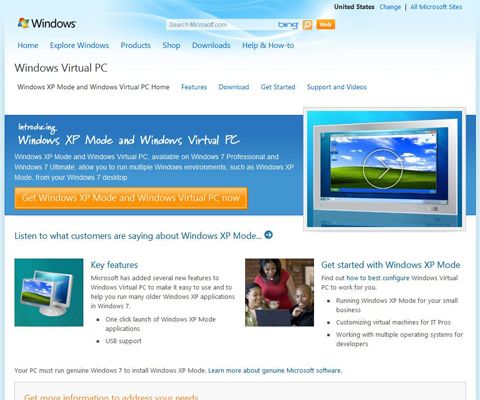
Microsoft vous demande de vérifier que votre système peut gérer Windows XP Mode. Pas sûr que votre machine supporte la virtualisation? Télécharger l'outil de test de virtualisation de Microsoft. Il suffit de double cliquer sur le fichier téléchargé et il examinera votre PC et vous dire si elle peut gérer Windows Virtual PC et si votre technologie de visualisation est déjà activé dans votre BIOS.
Certains nouveaux ordinateurs sont livrés avec Windows XP Mode déjà installés. Pour voir si vous avez déjà Windows XP Mode, tapez "virtuelle" dans le menu Démarrer, puis faites défiler vers le bas pour voir si Windows XP Mode est déjà répertorié. Si elle est, cliquez dessus et passez à l'étape 4.
Sélectionnez la version de Windows 7 que vous utilisez et la langue que vous souhaitez utiliser. Cliquez sur le bouton Windows XP Mode (situé sous l'étape 5).
Si vous ne l'avez pas déjà installé Windows Virtual PC, vous aurez besoin de télécharger et installer ce programme ainsi.
Si vous n'êtes pas sûr de la version dont vous avez besoin, ouvrez le menu Démarrer et à droite; cliquez sur Ordinateur. Sélectionnez Propriétés, puis regarder le type de système pour voir si votre système est 32 bits ou 64 bits.
Situer et double cliquez sur le fichier téléchargé.
Vous pourriez avoir besoin de cliquer sur Continuer si vous êtes invité par le contrôle de compte d'utilisateur.
Cliquez sur Suivant à travers les pages du programme d'installation, le programme permettant de choisir les valeurs par défaut appropriées. Cliquez sur Oui pour terminer l'installation et sur Terminer pour fermer le programme d'installation.
Une fois l'installation terminée, vous pouvez accéder au mode Windows XP à partir du menu Démarrer.
Cliquez sur Démarrer, tapez fenêtres xp, puis appuyez sur Entrée.
Microsoft vous montre les conditions de licence de Windows XP Mode.
Cliquez sur I Accept, puis cliquez sur Suivant.
L'assistant demande alors des informations de sécurité.
Créer un mot de passe pour le compte d'utilisateur par défaut et sélectionnez Rappelez-vous de vérification des pouvoirs.
Cela vous permettra d'utiliser le mode Windows XP sans avoir à ressaisir votre mot de passe à chaque fois.
Sélectionnez le Oui je veux partager option pour partager votre disque avec Windows XP Mode et cliquez sur Suivant.
Sélectionnez l'option automatique des mises à jour pour assurer que votre système dispose des dernières mises à jour de Windows XP Mode. Cliquez sur Suivant.
Quand l'installation se termine, Windows XP Mode apparaîtra comme une fenêtre sur votre bureau Windows 7. Vous êtes maintenant prêt à installer vos programmes Windows XP.
A propos Auteur
 Comment faire un programme plus ancien exécuter dans Windows 7
Comment faire un programme plus ancien exécuter dans Windows 7 De nombreux programmeurs conçoivent leur logiciel pour fonctionner sur une version spécifique de Windows. Quand une nouvelle version de Windows apparaît quelques années plus tard, certains anciens programmes ne sont pas compatibles et refusent…
 Configuration requise pour exécuter Windows 7
Configuration requise pour exécuter Windows 7 Windows 7 est un logiciel puissant et il nécessite une puissance égale à partir du PC, il fonctionne sur. Si l'ordinateur ne répond pas aux exigences pour Windows 7, il ne sera pas exécuter le logiciel très bien. Voir comment le matériel…
 Comment faire pour exécuter les programmes plus anciens sous Windows 8
Comment faire pour exécuter les programmes plus anciens sous Windows 8 Beaucoup d'entreprises conçoivent leur logiciel pour fonctionner sur une version spécifique de Windows. Quand une nouvelle version de Windows, comme Windows 8, apparaît quelques années plus tard, certains programmes plus anciens se sentent…
 Si vous passer à Windows 8?
Si vous passer à Windows 8? En un mot, non. La plupart des gens collent avec la version de Windows qui est venu installé sur leur ordinateur et ne met pas à niveau. De cette façon, ils évitent la corvée de figurer sur une nouvelle version de Windows. En outre, Windows 8…
 Comment trouver le bureau et le menu Démarrer dans Windows 10
Comment trouver le bureau et le menu Démarrer dans Windows 10 Windows 10 ordinateurs de bureau et menu Démarrer sont faciles à trouver. Windows 8 a fait de son mieux pour cacher le bureau, mais Windows 10 annonce avec enthousiasme son retour. Il ya plus de bonnes nouvelles. Montré dans la figure suivante,…
 Comment installer le logiciel dans Windows XP
Comment installer le logiciel dans Windows XP Si vous voulez installer le logiciel dans Windows XP, il suffit d'insérer le CD du logiciel. Si la fenêtre d'installation apparaît - comme il le fait souvent - cliquez sur Suivant pour lancer le logiciel et suivez les instructions d'installation.…
 Comment faire une course de programme plus ancien dans Windows Vista
Comment faire une course de programme plus ancien dans Windows Vista Saviez-vous que vous pouvez faire des programmes plus anciens fonctionner sous Windows Vista? De nombreux programmes sont conçus pour fonctionner sur une version spécifique de Windows. Lorsque vous passez à une autre version de Windows, ces…
 Comment faire pour exécuter la mise à jour de Windows dans Windows Vista
Comment faire pour exécuter la mise à jour de Windows dans Windows Vista Windows Vista vous permet de configurer Windows Update pour télécharger automatiquement les mises à jour dont vous avez besoin pour maintenir votre ordinateur sécurisé. Courir Windows Update garantit que votre PC dispose des derniers correctifs…
 Comment faire pour exécuter la mise à jour de Windows dans Windows XP
Comment faire pour exécuter la mise à jour de Windows dans Windows XP Windows XP vous permet de configurer Windows Update pour télécharger automatiquement les mises à jour dont vous avez besoin pour maintenir votre ordinateur sécurisé. Courir Windows Update garantit que votre PC dispose des derniers correctifs de…
 Installez Evernote sur les ordinateurs Windows
Installez Evernote sur les ordinateurs Windows Vous pouvez télécharger Evernote pour vos appareils mobiles à Evernote. Evernote est gratuit pour tous les appareils pris en charge, et vous pouvez télécharger toutes les versions dont vous avez besoin pour tous vos appareils.Evernote supporte…
 Comment faire pour démarrer la console de récupération dans Windows XP
Comment faire pour démarrer la console de récupération dans Windows XP Un des outils les plus utiles pour la résolution des problèmes dans Windows est la console de récupération. La console de récupération dans Windows XP est disponible à partir soit le disque d'installation de Windows ou d'un disque de…
 Comment installer iTunes sur un PC Windows
Comment installer iTunes sur un PC Windows Bien qu'il soit conçu par Apple, iTunes fonctionne très bien sur un PC Windows. Pour installer iTunes sur un PC, commencer à la page de téléchargement de l'iTunes gratuits pour le logiciel Windows sur le site Web d'Apple. Agrandir1Télécharger…
 Installer iTunes sur un PC Windows
Installer iTunes sur un PC Windows Il est facile à installer iTunes sur un PC Windows. Vous pouvez télécharger iTunes pour Windows gratuitement sur le site Web d'Apple.Pour installer iTunes pour Windows, suivez ces étapes: Agrandir1Télécharger le programme d'installation…
 Comment faire pour installer et commencer à accélérer 2,012
Comment faire pour installer et commencer à accélérer 2,012 Vous installez Quicken 2012 de la même façon que vous installez un programme dans Windows. Si vous avez besoin d'aide pour installer Quicken, voici les instructions étape-par-étape. Installation Quicken partir d'un CD est aussi facile que de un,…